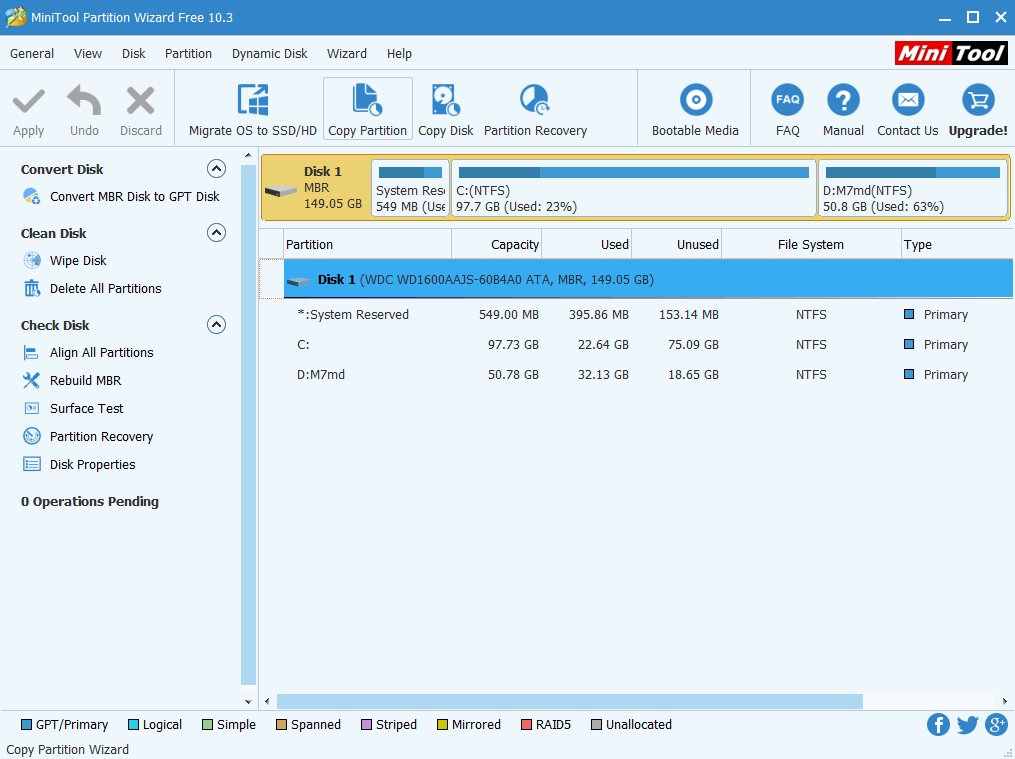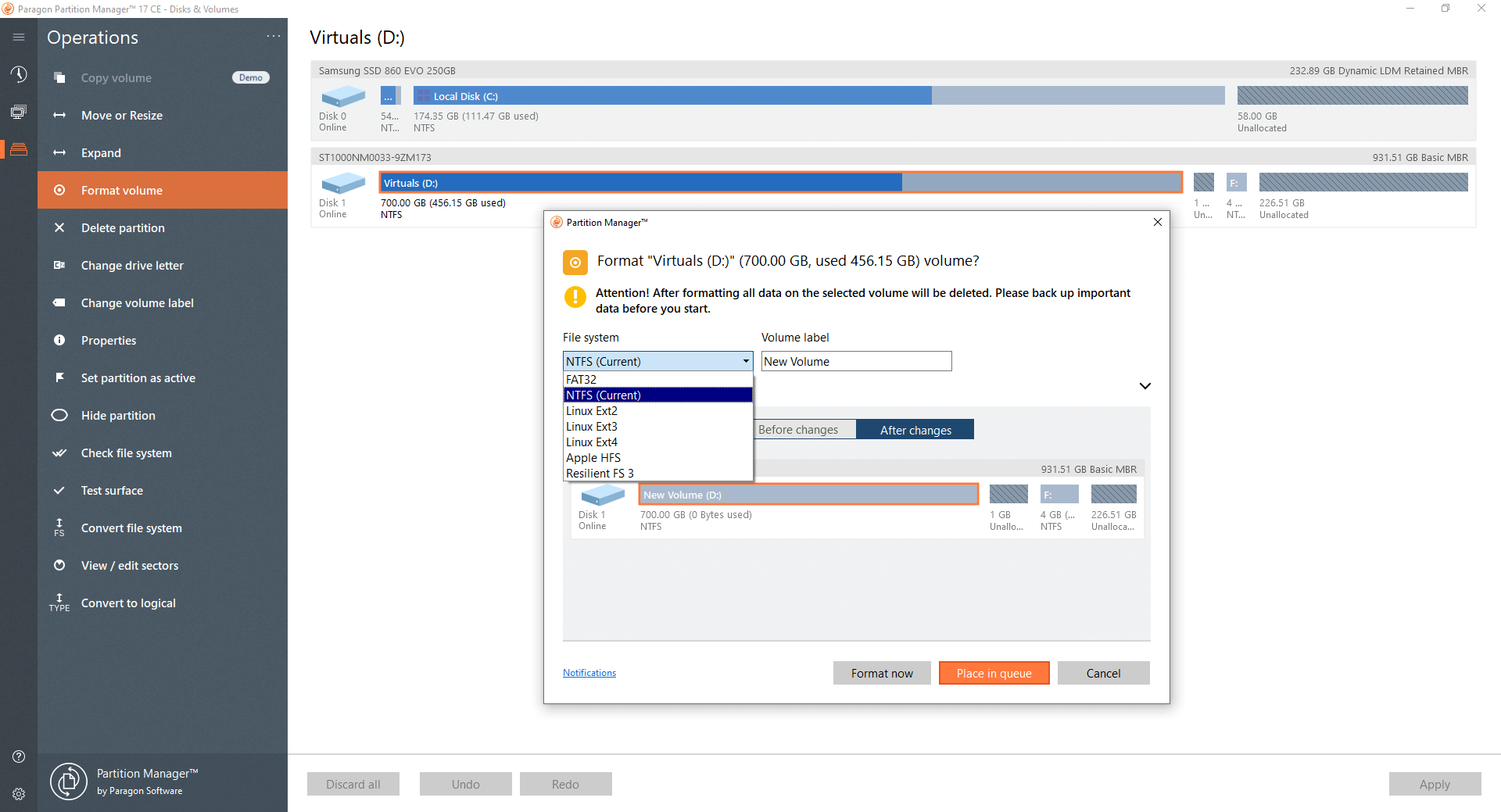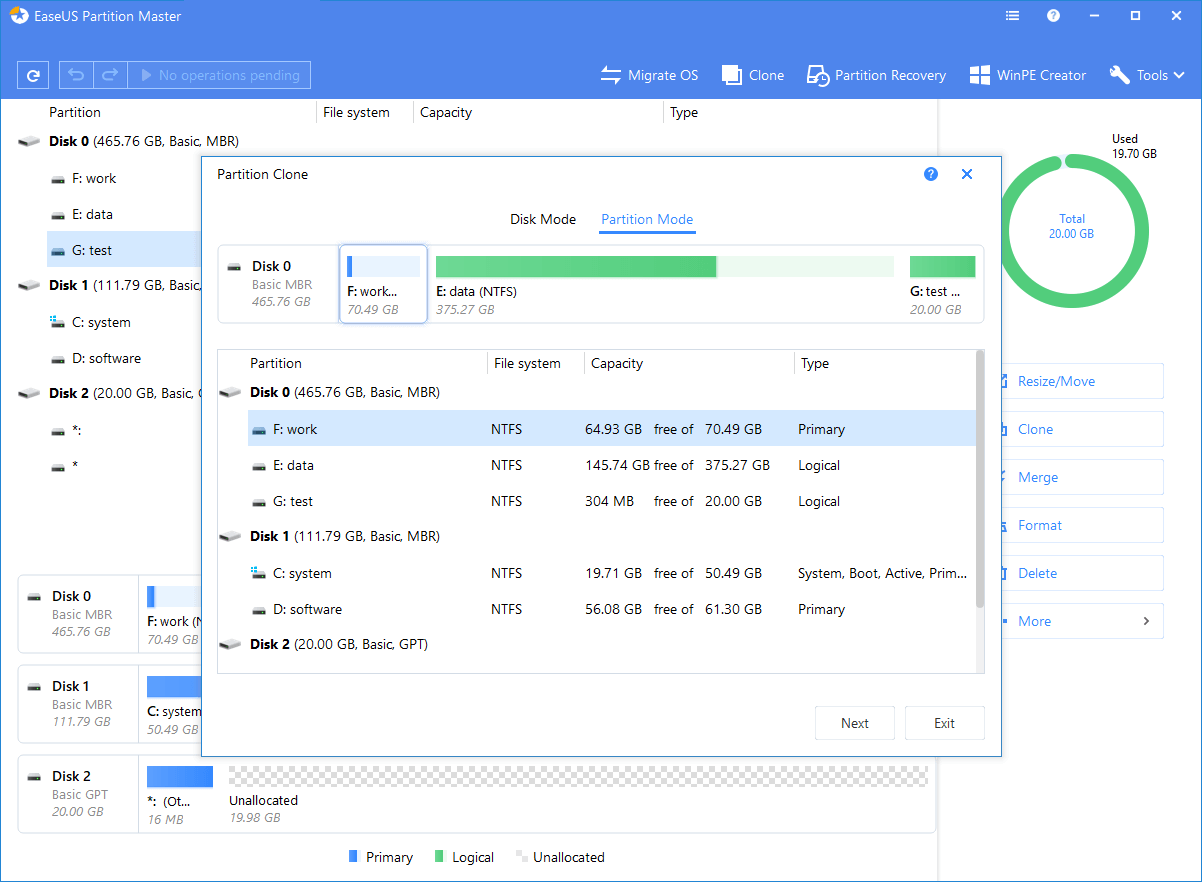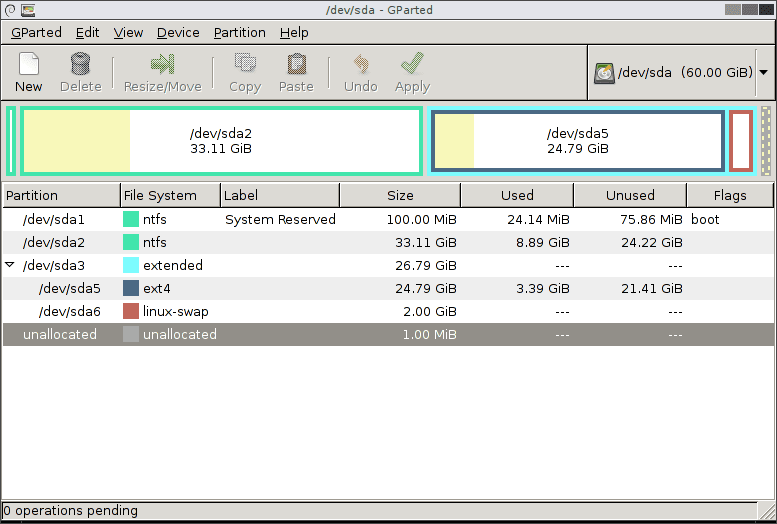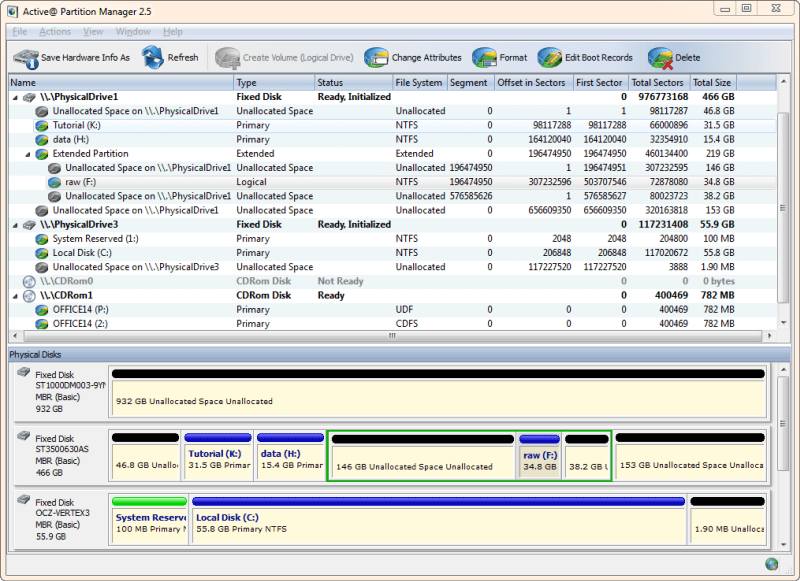6 برنامج مجانية لتقسيم القرص لنظام التشغيل Windows 10
برنامج تقسيم القرص لنظام التشغيل Windows: تقسيم القرص يسهل تنظيم الملفات ، مثل مقاطع الفيديو والصور في مكتبتك. من الضروري ، خاصة في حالة وجود قرص صلب كبير. إذا قمت بإنشاء قسم منفصل لملفات النظام ، فسيساعد ذلك على حماية النظام من تلف البيانات. يمتلك كل قسم نظام ملفات خاص به.
بالنسبة لأولئك الذين ليسوا على دراية بالمصطلح – “قسم القرص”. يشير إلى محرك أقراص صلبة بالكمبيوتر يتم فيه فصل قسم من محرك الأقراص الثابتة ، أي يتم تقسيمه من الأجزاء الأخرى عليه. فهو يمكّن مستخدمي محرك الأقراص الثابتة من تقسيم القرص إلى أقسام منطقية للحصول على تجربة أكثر سهولة في الاستخدام. يساعد هذا حقًا على تقليل الغموض الناتج عن وجود كمية كبيرة من البيانات الموجودة على محركات الأقراص الثابتة هذه.
إدارة ملفاتك ومجلداتك وتطبيقاتك وبياناتك الأخرى بكفاءة باستخدام أداة Windows Disk Management المساعدة المضمنة لم تكن مهمة سهلة. هذا هو السبب في أن هؤلاء المستخدمين الذين يستخدمون الأقراص الصلبة للتعامل مع كميات كبيرة من البيانات يستخدمون برنامجًا مخصصًا لإدارة القرص الصلب للتعامل معه.
يسمح هذا البرنامج بإنشاء أقسام متعددة لصيانة وتخزين البيانات وفصل الملفات. مثال على ذلك هو تخزين نظام التشغيل الخاص بك على قسم واحد والاحتفاظ بالقسم الآخر لمكتبات الوسائط الخاصة بك.
يمكن أن يساعدك إنشاء أقسام على محرك الأقراص الثابتة في تحسين الأداء ، وتخزين البرامج المستخدمة بشكل متكرر ، والوصول إلى البيانات في القسم الأول من أجل الوصول بسهولة.
سيساعدك فصل الملفات القيمة بشكل كبير على تقليل مخاطر الفساد إلى بياناتك السرية والمهمة. سوف توفر الكثير من الوقت والجهد في العثور على ما تحتاج إليه عندما تحتاج إليه.
6 برنامج مجاني لتقسيم القرص لنظام التشغيل Windows 10
إذا كنت من مستخدمي Windows ، فستساعدك هذه المقالة في برنامج Free Disk Partition Software 6 لنظام Windows في العثور على أفضل واحد لإنشاء أقسام على محرك الأقراص الثابتة. يمكن أن تثبت أدوات تقسيم القرص المجانية هذه أنها ذات فائدة كبيرة. فهي مفيدة في حالات متعددة. سواء كان الأمر يتقلص لإفساح المجال لنظام التشغيل أو الجمع بين منصتي وسائط لبعض قطع أفلام UHD الجديدة.
لذا ، دعنا نبدأ المناقشة:
#1 Minitool Partition Wizard Free
سواء كنت مستخدمًا منزليًا أو مستخدمًا تجاريًا ، فإن أداة MiniTool Partition Wizard مخصصة لك لإحداث فرق كبير. سيوفر هذا البرنامج للمستخدمين المنزليين حل قرص مجاني وبرو ، والذي وثق به أكثر من 40 مليون مستخدم في جميع أنحاء العالم. يمكن لمستخدمي الأعمال أيضًا الاستمتاع بحل القرص الآمن والفعال لخوادم Windows من برنامج إدارة القرص الرائد في هذا المجال ولكن بسعر.
ماذا يفعل معالج MiniTool Partition Wizard بالضبط؟ وهو عبارة عن مدير قسم All-In-One Disk الذي يهدف إلى زيادة أداء القرص. يمكن أن تساعدك على إنشاء أقسام / تغيير حجمها / إعادة تنسيقها بأكثر طريقة مرنة.
فيما يلي بعض الميزات الرئيسية لبرنامج Windows Disk Partition المذهل:
- يمكنك تحويل NTFS و FAT32 وتحويل القرص الديناميكي إلى قرص أساسي دون فقدان البيانات ، ببضع نقرات فقط.
- لديهم برنامج فعال لاستعادة البيانات مع حل من نقطتين. هذا مفيد حقًا عندما تكافح لاستعادة الملفات التي حذفتها عن طريق الخطأ
- أو عندما تريد استرداد البيانات المفقودة من محركات الأقراص التالفة والمهيأة والتي لا يمكن الوصول إليها.
- يمكن إجراء اختبار سطحي لتحديد القطاعات التالفة.
- أداة استنساخ القرص القوية ، لعمل نسخة احتياطية من محرك الأقراص الثابتة وترقيته.
- لن تضطر إلى قضاء ساعات في إعادة تثبيت نظام التشغيل والتطبيقات.
- يمكن للبرنامج الكشف عن القطاعات التالفة على محرك الأقراص.
- قد يكون من المفيد كتابة / قراءة وتحليل استخدام القرص.
- التحقق من سلامة نظام الملفات وإصلاح الأخطاء المنطقية في النظام أيضًا.
- يحتوي البرنامج على وظائف مذهلة ، ويسمح بالوصول إلى الأقسام التي تم إنشاؤها مسبقًا.
- يحتوي على وضع حماية البيانات الذي يضمن لك أن بياناتك في أيد أمينة.
بالكاد يحتوي معالج MiniTool على أي نقاط ضعف. الجزء المحزن الوحيد هو أنه بالنسبة لميزات التقسيم المتقدمة جدًا ، سيكون عليك شراء الإصدار المحدث.
#2 Paragon Partition Manager
أداة إدارة رائعة لنظام التشغيل Windows 10 هي إدارة قسم Paragon. لديها بعض الميزات المثيرة للإعجاب حقا التي سنناقشها أدناه. الوظائف الأساسية الأربعة – استرداد البيانات ، وإدارة أقسام متعددة ، ومسح القرص ، والنسخ كلها موجودة. البرنامج مجاني للتطبيقات المنزلية والشخصية. النسخة الاحترافية مطلوبة في الغالب للاستخدام التجاري ويمكن شراؤها من موقع الويب الخاص بهم بسعر جيد.
ميزات Paragon ، التي تجعلها واحدة من أفضل أدوات التقسيم المساعدة لنظام Windows ، هي كما يلي:
لكل وظيفة ، مدير قسم باراغون ، وأنت تتحرك من خلال إجراء خطوة بخطوة للقيام بالعمل. فيما يلي قائمة بكل ما هو جيد حول أداة Windows الخاصة هذه ، والميزات التي تحتاجها أكثر:
- تغيير حجم / نقل الأقسام عن طريق تحريكها إلى اليسار أو اليمين وإدخال الحجم الذي تريده بالضبط.
- توسيع الأقسام
- تحسين تنظيم البيانات وتغيير أسماء الملصق.
- إعادة توزيع المساحة الحرة
- تحقق من الأخطاء من خلال الاختبارات السطحية وإصلاحها.
- إنشاء / حذف الأقسام لإعادة استخدامها
- قم بتهيئة محرك الأقراص الصلبة أو SSD أو USB أو الذاكرة أو بطاقة SD.
- يرشدك عبر معالج خطوة بخطوة لجميع الوظائف المذكورة أعلاه.
- يمكنك حتى معاينة التغييرات قبل الالتزام.
- FAT32 و HFS هي بعض أنظمة الملفات الشائعة المدعومة.
- لسوء الحظ ، هناك بعض الميزات الإضافية الأساسية التي قد تجدها مفقودة في الإصدار المجاني من Paragon Partition Manager.
ولكن في كل مكان ، ستجد في الغالب هذه الأداة مريحة للغاية حيث تمت مراجعتها بشكل كبير من قبل المستخدمين في جميع أنحاء العالم.
#3 Easeus Partition Master Free
أداة ممتازة لإدارة الأقسام أو نسخها أو حتى إنشاء أقراص تمهيد. وهي حاليًا واحدة من أفضل ما هو متاح في السوق مع جميع الضروريات المدمجة لإدارة البيانات الخاصة بك. إنها أداة سهلة الاستخدام وخفيفة الوزن لـ Windows ستحبها تمامًا!
بعض الأشياء التي يمكن لـ EaseUS Partition Master Free القيام بها هي تغيير حجم الأقراص أو الأقسام ونقلها ودمجها وترحيلها ونسخها ؛ التحويل إلى قسم محلي ، وتغيير التسمية ، وإلغاء التجزئة ، والتحقق ، والاستكشاف.
ما يميز هذا عن الآخر هو ميزة المعاينة ، التي تجري جميع التغييرات فعليًا وليس في الوقت الفعلي. لا تحدث التغييرات حتى يتم الضغط على أيقونة “تنفيذ”. صدق أو لا تصدق ، هذا يساعد على توفير الكثير من الوقت في التجربة والخطأ.
فيما يلي قائمة بجميع الميزات المدهشة الأخرى التي يمكنك تجربتها مع مدير التقسيم هذا:
- يمكنك حماية كلمة المرور ، EaseUS Partition Master ، وكذلك إخفاء الأقسام.
- قم بترقية محرك أقراص النظام إلى محرك أقراص كبير قابل للتمهيد ودمج الأقسام وإلغاء تجزئة محرك الأقراص.
- يُسمح للمرء بمعاينة جميع التغييرات قبل تنفيذها فعليًا في الوقت الفعلي.
- استنساخ القرص
- دمج الأقسام الصغيرة في أقسام كبيرة ، سيساعد ذلك في حل مشكلة مساحة القرص البطيئة.
- ستضيف الترقية المتميزة دعمًا فنيًا مجانيًا والقدرة على تغيير حجم الأحجام الديناميكية ولكن الإصدار المجاني أكثر من كافٍ
- للاستخدامات الشخصية.
- كثيرا ما يتم ترقية أداة الأداة المساعدة لإصلاح الأخطاء والتحسينات.
الجانب السلبي من EaseUS Partition Master المجاني هو أن:
- يحاول الإعداد تثبيت برنامج آخر.
- لتوسيع قسم النظام ، يجب إعادة تشغيل الكمبيوتر.
- لا يسمح بالتحويلات من وإلى MBR و GPT.
#4 GParted Disk Partition
أداة تقسيم مجانية لنظام Windows لإدارة القرص الخاص بك بشكل رسومي. الأساسيات كلها هنا ، تغيير الحجم ، نسخ ، نقل الأقسام دون فقدان البيانات. Gparted هو برنامج مجاني تمامًا. يتيح لك G parted توزيعها أو دراستها أو تحسينها أو تغييرها حسب رغبتك. يتم توزيعه بموجب رخصة جنو العمومية.
ليس فقط لنظام Windows ، ولكن يمكن استخدامه أيضًا على أجهزة الكمبيوتر التي تعمل بنظام Linux أو Mac OSX عن طريق التمهيد من الوسائط التي تحتوي على GParted Live.
متطلبات استخدام جميع ميزات نظام القسم هذا لنظام التشغيل Windows هي 320 ميجا بايت على الأقل من ذاكرة الوصول العشوائي.
يجعل البرنامج تغيير الحجم يبدو سهلاً ودقيقًا حيث يمكنك اختيار حجم المساحة الخالية قبل وبعد التقسيم. تنتظم Gparted جميع التغييرات التي ترغب في إجرائها على محرك الأقراص الثابتة لديك ، ثم يمكنك تطبيقها جميعًا بنقرة واحدة.
فيما يلي بعض الميزات الرئيسية لبرنامج قسم Gparted Disk لنظام التشغيل Windows ، والتي قد ترغب في مشاهدتها:
- يمكنك إخفاء الأقسام بسهولة
- تغيير الحجم سهل
- يدعم الكثير من التنسيقات وأنظمة الملفات بما في ذلك EXT2 / 3/4 و NTFS و FAT16 / 32 و XFS.
- التغييرات المعلقة لا تتطلب أي إعادة تشغيل.
- يعمل على أنظمة تشغيل متعددة.
- يمكنه إنشاء / حذف / تغيير حجم / نقل / تسمية / تعيين UUID جديد أو نسخ ولصق بسهولة.
- استعادة الملفات والبيانات المحذوفة أو المفقودة أمر سهل وسريع.
- البرنامج مدعوم على نظام ملفات NTFS المستخدم على Windows.
لسوء الحظ ، يستغرق الأمر بعض الوقت الإضافي للتنزيل نظرًا للحجم الكبير. لكن الانتظار يستحق بالتأكيد الراحة التي سيوفرها لك في إدارة القرص الصلب الخاص بك ، في وقت لاحق.
واجهة قسم Gparted Disk هي أيضًا جزء من خذلان ، بسبب مظهره القديم. نقطة ضعف أخرى هي أنه لا يمكن استخدامه إلا بعد حرقه على قرص أو جهاز USB.
#5 Aomei Partition Assistant Se
إذا سئمت من ظهور “مساحة القرص المنخفضة” على شاشتك ، فإن نظام التقسيم هذا سيجعل الحياة أسهل بالنسبة لك ولكمبيوتر Windows. يحتوي نظام AOMEI Partition على جميع الأساسيات التي ستطلبها ، ولكن الشيء المذهل في هذا البرنامج هو أنه يقدم أكثر بكثير من غيرها في القائمة. يحتوي على بعض الأدوات المتقدمة في إصدار Pro أيضًا ، والتي لن تجدها على الإطلاق في أي مكان آخر.
يحتوي البرنامج على أكثر من 30 وظيفة قيمة. يدعم نظام تشغيل Windows Pc ، بما في ذلك Windows XP / 7/8 / 8.1 / 10 (كلاهما 32 و 64 بت).
فيما يلي الميزات الرئيسية لنظام تقسيم Windows AOMEI:
- من السهل دمج الأقسام وتقسيمها وإخفائها دون فقدان أي بيانات.
- يسمح بتحويل أنظمة الملفات NTFS و FAT 32
- استعادة البيانات واستعادتها أمر سهل وسريع.
- يمكنه إنشاء أقسام متعددة معًا.
- تتضمن بعض معالجات التقسيم ، التي تقدمها AOMEI- توسيع معالج القسم ، معالج نسخ القرص ، معالج استرداد القسم ، إنشاء
- معالج قرص مضغوط قابل للتمهيد ، إلخ.
- معالج مسح SSD لضبط SSD الخاص بك على الحجم الافتراضي.
- سواء كان ترحيل IS إلى HDD أو SSD أو الاندماج في بيئة الاسترداد ، يقوم AOMEI بكل ذلك.
- يمكنك إعادة بناء MBR وإجراء التحويلات بين Windows و Go Creators.
هذه ليست سوى بعض الميزات التي يقدمها مساعد AOMEI Partition Assistant ، فهي تأتي مع بعض العوائق. الميزات المسبقة تأتي فقط مع النسخة المدفوعة. لا يمكن تحويل الأقراص الديناميكية إلى أقراص أساسية باستخدام برنامج AOMEI Partition Software.
#6 Active @partition Manager
هذه أداة مجانية Windows مطلوبة لإدارة أجهزة التخزين ومحركات الأقراص المنطقية وأقسام الأقراص الثابتة. يمكنك إنشاء البيانات أو حذفها أو تنسيقها دون إعادة تشغيل الكمبيوتر أو إيقاف تشغيله مرارًا وتكرارًا. يتم اعتمادها للعرض عالي الدقة ولديها إدارة وتنسيق كبير لحجم GPT.
تعد سهولة استخدام الأقسام وفهمها أمرًا رائعًا في هذا البرنامج المحدد. أفضل شيء هو أن مدير Active @ Partition يتم تحديثه بانتظام من قبل صانعيه. فيما يلي بعض الميزات الأساسية التي ستحتاج إليها ، والتي يمتلكها Active-
- يمكنك تحويل GPT إلى MBR و MBR إلى نمط قسم GPT على قرص ثابت يحافظ على الأقسام الموجودة.
- يدعم تحويل GPT إلى MBR على أجهزة ذاكرة فلاش USB
- توسيع القسم الحالي للاستفادة من أقصى مساحة ممكنة
- تقليص الأقسام دون عرقلة البيانات
- ميزات تغيير حجم مذهلة لأحجام NTFS وتحرير قطاعات التمهيد.
- تحرير قطاعات التمهيد من FAT و exFAT و NTFS و EXT 2/3/4 و UFS و HFS + وجداول الأقسام. ومزامنتها أيضًا.
- يسمح لك بعرض السمات المتقدمة لقسم أو قرص ثابت أو محرك أقراص منطقي.
- ميزة M.A.R.T للحصول على المعرفة حول صحة القرص الثابت.
- خفيف الوزن وسريع التحميل.
- يوفر إصدارًا محمولًا ، لنقله بسهولة من بيئة حوسبة إلى أخرى. (وظائف محدودة)
- يمكن استعادة التغييرات من نسخة احتياطية في بعض الأحيان.
لذا ، كانت هذه بعض الميزات الرئيسية لمدير Active @ Partition. الآن يبدو من المناسب أيضًا أن تعرف بعضًا من الخلفيات. لا يسمح لك البرنامج بنسخ الأقسام ، وهي ميزة شائعة في معظم البرامج في الوقت الحاضر. ميزة شائعة أخرى مفقودة بشكل غريب هي ميزة قسم الاستنساخ.
نأمل أن تغير العقول وراء ذلك ذلك في التحديثات القادمة للبرنامج. لا يمكن تغيير حجم المجلدات المقفلة باستخدام أداة الأداة المساعدة هذه. للوهلة الأولى ، قد تجد الواجهة مزدحمة وفوضوية قليلاً. ولكن قد يكون هذا مجرد وجهة نظري الشخصية ، لذلك لا تدع ذلك يمنعك من تجربة برنامج التقسيم هذا.
مع ذلك ، نصل إلى نهاية قائمة أفضل 5 برامج قسم لنظام التشغيل Windows. بعد قراءة جميع الميزات المذكورة في القائمة لكل برنامج ، ستتمكن من تقييم أي برنامج محدد يلبي احتياجاتك.
آمل أن تختار ما يساعدك على إدارة بياناتك وتحسينها في أجهزة التخزين الخاصة بك بأفضل طريقة ممكنة. لمعرفة المزيد عن أي برنامج معين في هذه القائمة ، يمكنك زيارة الموقع الإلكتروني والصفحة الرسمية.
جربها وأخبرنا أي برنامج التقسيم كان الأنسب لجهاز الكمبيوتر الذي يعمل بنظام Windows في قسم التعليقات أدناه!